「Antimalware Service Executable」のCPU使用率が高い原因と解決策 - Windows10トラブル対処法
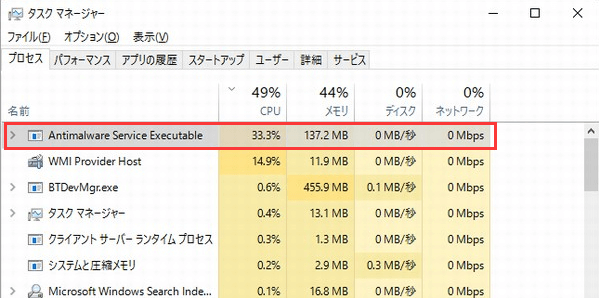
「Antimalware Service Executable」はWindows 10に搭載されているWindows Defenderの一部であり、システムをマルウェアから保護する重要なプロセスです。しかし、時折このプロセスがCPU使用率を高くすることがあり、システムのパフォーマンスに影響を及ぼすことがあります。この記事では、「Antimalware Service Executable」のCPU使用率が高い原因と、その問題を解決するための具体的な方法について説明します。
CPU使用率が高くなる原因としては、システムのフルスキャンが長時間実行されていることや、バックグラウンド更新が行われていることが考えられます。また、他のセキュリティソフトウェアやアプリケーションとの競合も原因の一つとなることがあります。これらの要因により、「Antimalware Service Executable」がシステムリソースを大量に消費し、CPU使用率が上昇します。
イントロダクション
「Antimalware Service Executable」は、Windows 10に搭載されているWindows Defenderの一部であり、システムをマルウェアから保護する重要なプロセスです。しかし、時折、このプロセスがCPU使用率を高くすることがあり、コンピューターのパフォーマンスに影響を及ぼすことがあります。この問題は、多くのユーザーが経験するトラブルの一つであり、その原因と解決策を理解することが重要です。
この問題の原因としては、システムスキャンの長時間実行やバックグラウンド更新、他のアプリケーションとの競合などが考えられます。Windows Defenderは、システムを保護するために絶えず動作しており、これらの要因が重なることでCPU使用率が高くなることがあります。したがって、問題を解決するには、これらの要因を特定し、適切な対策を講じる必要があります。
「Antimalware Service Executable」とは
「Antimalware Service Executable」は、Windows10に標準で搭載されているセキュリティソフトウェアであるWindows Defenderの一部です。このプロセスは、システムをマルウェアから保護するために重要な役割を担っています。具体的には、リアルタイムでファイルやプログラムを監視し、悪意のあるソフトウェアを検出して削除する機能を持っています。
通常、「Antimalware Service Executable」はバックグラウンドで動作しており、ユーザーが意識することなくシステムを保護しています。しかし、時折、このプロセスがCPU使用率を高くすることがあり、システムのパフォーマンスに影響を及ぼすことがあります。この問題は、特に低スペックのコンピューターや、リソースを大量に消費するアプリケーションを使用している場合に顕著になることがあります。
CPU使用率が高くなる原因としては、システムスキャンの長時間実行やバックグラウンド更新、他のアプリケーションとの競合などが考えられます。これらの要因によって、「Antimalware Service Executable」が大量のCPUリソースを消費し、システムの動作が遅くなることがあります。
CPU使用率が高くなる原因
「Antimalware Service Executable」は、Windows Defenderの一部であり、システムをマルウェアから保護する重要なプロセスです。しかし、時々このプロセスがCPU使用率を高くすることがあり、システムのパフォーマンスに影響を及ぼすことがあります。この問題の原因としては、システムスキャンの長時間実行が考えられます。Windows Defenderは、定期的にシステムスキャンを実行してウイルスやマルウェアを検出しますが、このスキャンが長時間にわたると、CPU使用率が高くなることがあります。
また、Windows Defenderのバックグラウンド更新もCPU使用率を高くする原因のひとつです。Windows Defenderは、最新の定義ファイルをダウンロードして更新するために、バックグラウンドで動作します。この更新プロセスがCPUリソースを大量に消費することがあります。さらに、他のアプリケーションやセキュリティソフトウェアとの競合も原因となることがあります。複数のセキュリティソフトウェアがインストールされている場合、それぞれのソフトウェアがシステムリソースを奪い合うことがあり、結果としてCPU使用率が高くなることがあります。
解決策1:リアルタイム保護の一時的な無効化
「Antimalware Service Executable」のCPU使用率が高い問題を解決するには、まずリアルタイム保護を一時的に無効にしてみることをお勧めします。このプロセスはWindows Defenderの一部であり、システムをマルウェアから保護するために常に動作しています。しかし、時としてこのリアルタイム保護が原因でCPU使用率が高くなることがあります。Windows Defenderの設定を変更することで、このリアルタイム保護を無効にすることができます。具体的には、Windowsセキュリティを開き、ウイルスと脅威の防止の設定からリアルタイム保護をオフにします。これにより、「Antimalware Service Executable」のCPU使用率が低下する可能性があります。ただし、この方法は一時的な解決策であり、システムの安全性を低下させる可能性があるため、必要な場合のみ使用することをお勧めします。無効にする期間が長い場合は、他のセキュリティ対策を講じる必要があります。
解決策2:スケジュールされたスキャンの調整
Windows DefenderのAntimalware Service ExecutableがCPU使用率を高くするもう一つの原因は、スケジュールされたスキャンが頻繁に実行されることです。Windows Defenderは、システムの安全性を保つために定期的にスキャンを実行しますが、このスキャンが同時に実行されると、CPUリソースを大量に消費します。スケジュールされたスキャンを調整することで、この問題を軽減することができます。
具体的には、タスクスケジューラを使用して、Windows Defenderのスキャンが実行されるタイミングを変更することができます。タスクスケジューラを開き、Microsoft > Windows > Windows Defender と進み、スケジュールされたタスクのプロパティを変更します。ここで、スキャンが実行される時間帯を夜間やシステムがアイドル状態の時に設定することで、日中のCPU使用率を下げることができます。また、スキャンの頻度を減らすことも検討できます。ただし、システムの安全性を保つために、スキャンを完全に無効にするのではなく、調整することをお勧めします。
解決策3:他のセキュリティソフトとの競合の確認と調整
Antimalware Service ExecutableのCPU使用率が高い問題は、他のセキュリティソフトウェアとの競合が原因である可能性もあります。Windows 10に標準で搭載されているWindows Defenderは、他のアンチウイルスソフトウェアと同時に実行すると、競合を引き起こすことがあります。このような競合を避けるためには、他のセキュリティソフトウェアを確認し、必要に応じて設定を調整するか、アンインストールする必要があります。
他のセキュリティソフトウェアがインストールされている場合、Windows Defenderのリアルタイム保護が無効になっているかどうかを確認してください。Windows Defenderと他のアンチウイルスソフトウェアが同時にリアルタイムスキャンを実行すると、CPU使用率が高くなることがあります。どちらか一方のソフトウェアを無効にするか、アンインストールすることで、競合を解消できます。さらに、他のセキュリティソフトウェアの設定を確認し、スキャンのスケジュールや除外ファイルの設定を調整することで、CPU使用率を下げることができる場合があります。
まとめ
「Antimalware Service Executable」は、Windows Defenderの一部であり、システムをマルウェアから保護する重要なプロセスです。しかし、時折、CPU使用率を高くすることがあり、システムのパフォーマンスに影響を与えることがあります。この問題の原因としては、システムスキャンの長時間実行やバックグラウンド更新、他のアプリケーションとの競合が考えられます。これらの要因により、CPUリソースが過剰に消費され、システムの動作が遅くなることがあります。
この問題を解決するには、まずリアルタイム保護を一時的に無効にしてみることが有効です。これにより、CPU使用率が低下するかどうかを確認できます。また、スケジュールされたスキャンを調整することで、CPU使用率が高い時間帯を避けることができます。さらに、他のセキュリティソフトとの競合を確認し、必要に応じて設定を調整またはアンインストールすることも有効です。これらの対策により、「Antimalware Service Executable」のCPU使用率が高い問題を解決できる可能性があります。
よくある質問
「Antimalware Service Executable」のCPU使用率が高い原因は何ですか?
「Antimalware Service Executable」は、Windows Defenderのプロセスであり、マルウェア検出やシステムスキャンなどのセキュリティ関連のタスクを実行しています。CPU使用率が高くなる原因としては、リアルタイム保護が有効になっていることや、システムスキャンが実行されていることが挙げられます。また、競合するソフトウェアがインストールされている場合や、システムファイルの破損も原因となることがあります。さらに、大量のデータを処理している場合や、システムリソースが不足している場合にもCPU使用率が高くなることがあります。
CPU使用率を下げる方法はありますか?
CPU使用率を下げるためには、まずWindows Defenderの設定を確認する必要があります。具体的には、リアルタイム保護を無効にしたり、スキャンのスケジュールを変更することができます。また、除外ファイルやフォルダを設定することで、特定のファイルやフォルダをスキャンの対象から外すことができます。さらに、システムの更新やドライバの更新を実行することで、システムの安定性とパフォーマンスを向上させることができます。
「Antimalware Service Executable」を無効にすることはできますか?
「Antimalware Service Executable」を無効にするためには、Windows Defenderを無効にする必要があります。ただし、Windows Defenderを無効にすると、システムのセキュリティが低下する可能性があります。代替のウイルス対策ソフトウェアをインストールしている場合は、Windows Defenderを無効にすることができますが、セキュリティリスクを理解した上で行う必要があります。さらに、Windows Defenderを無効にすると、システムの脆弱性が増加する可能性があります。
CPU使用率が高い場合の対処法は?
CPU使用率が高い場合の対処法としては、まずタスクマネージャを開いて、リソースを大量に消費しているプロセスを確認します。その後、不要なプロセスを終了したり、システムリソースを解放することができます。また、システムの再起動やWindows Updateを実行することで、システムの安定性とパフォーマンスを向上させることができます。さらに、ウイルス対策ソフトウェアのフルスキャンを実行することで、マルウェアの検出と駆除を行うことができます。
Deja una respuesta
Lo siento, debes estar conectado para publicar un comentario.
関連ブログ記事